登录
- 微信登录
- 手机号登录
微信扫码关注“汇帮科技”快速登录
Loading...
点击刷新
请在微信【汇帮科技】内点击授权
300秒后二维码将过期
二维码已过期,点击刷新获取新二维码
登录
登录
其他登录方式
修改日期:2024-09-23 15:23
如何快速和简单地将PDF文件转换为JPG图片?推荐5种方法。在现代生活中,我们经常会遇到需要将PDF文档转换为图片格式的情况,尤其是在工作和学习中,这种需求越来越普遍。在本文中,我们将介绍五种实用的PDF转换为JPG的方法,无论是在工作中需要还是个人需求,这些方法都值得一试。
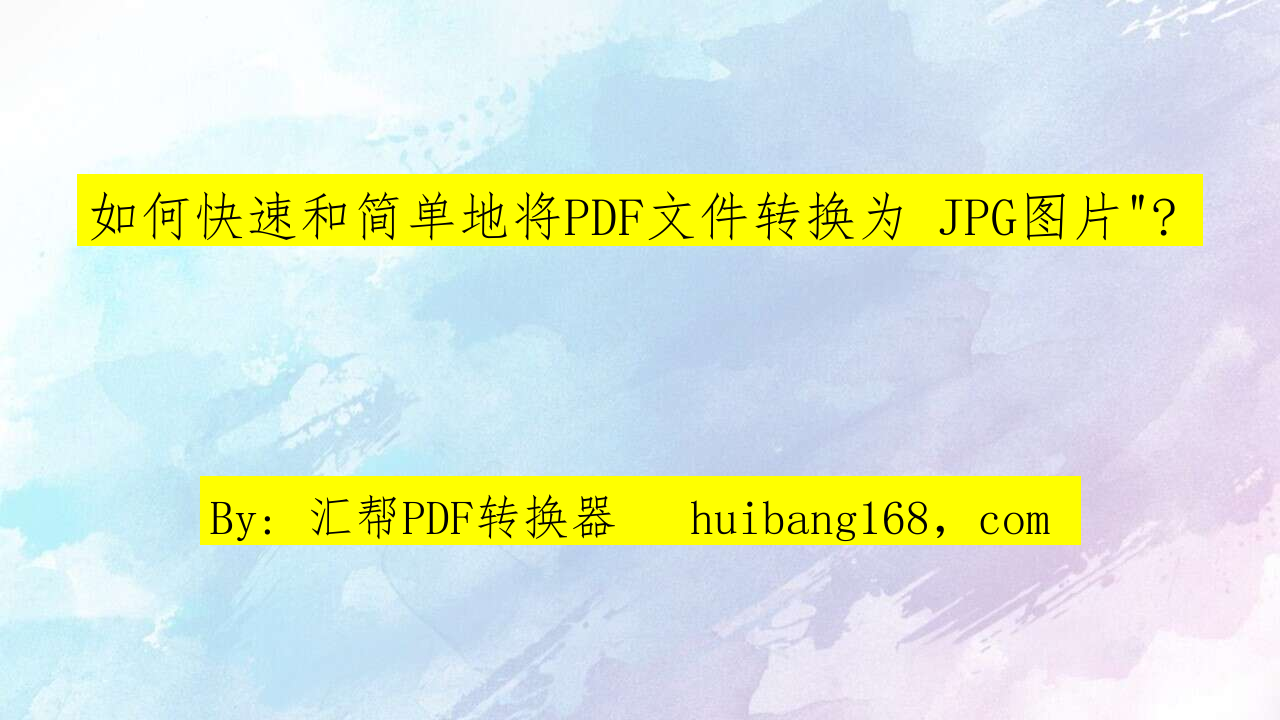
(1)下载并安装好“汇帮PDF转换器”软件,然后打开它
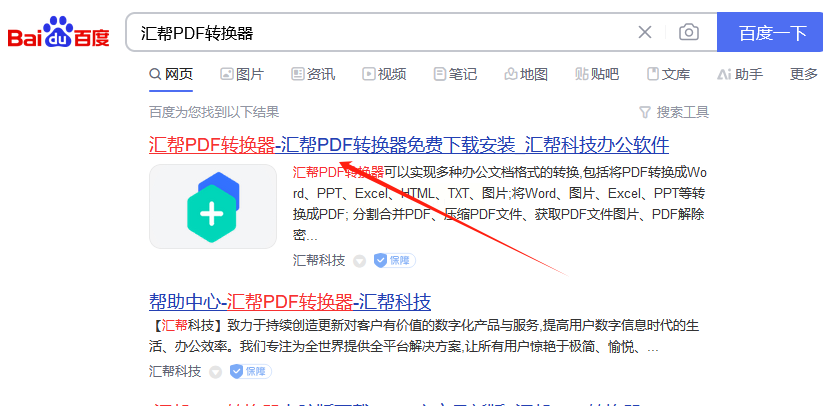
(2)在左侧选择“PDF转图片”选项
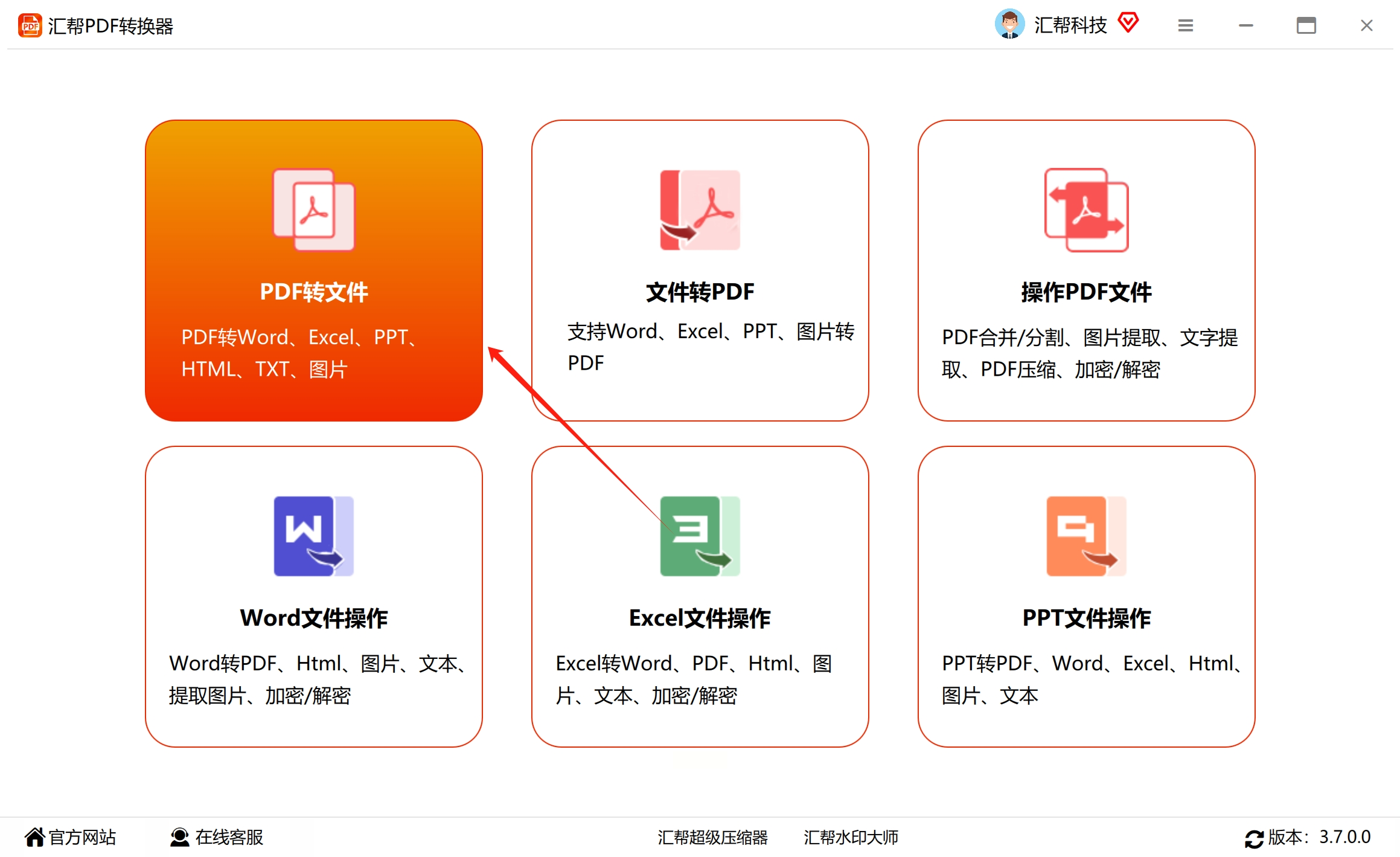
(3)将要转换的PDF文件添加到软件中,可以批量处理。
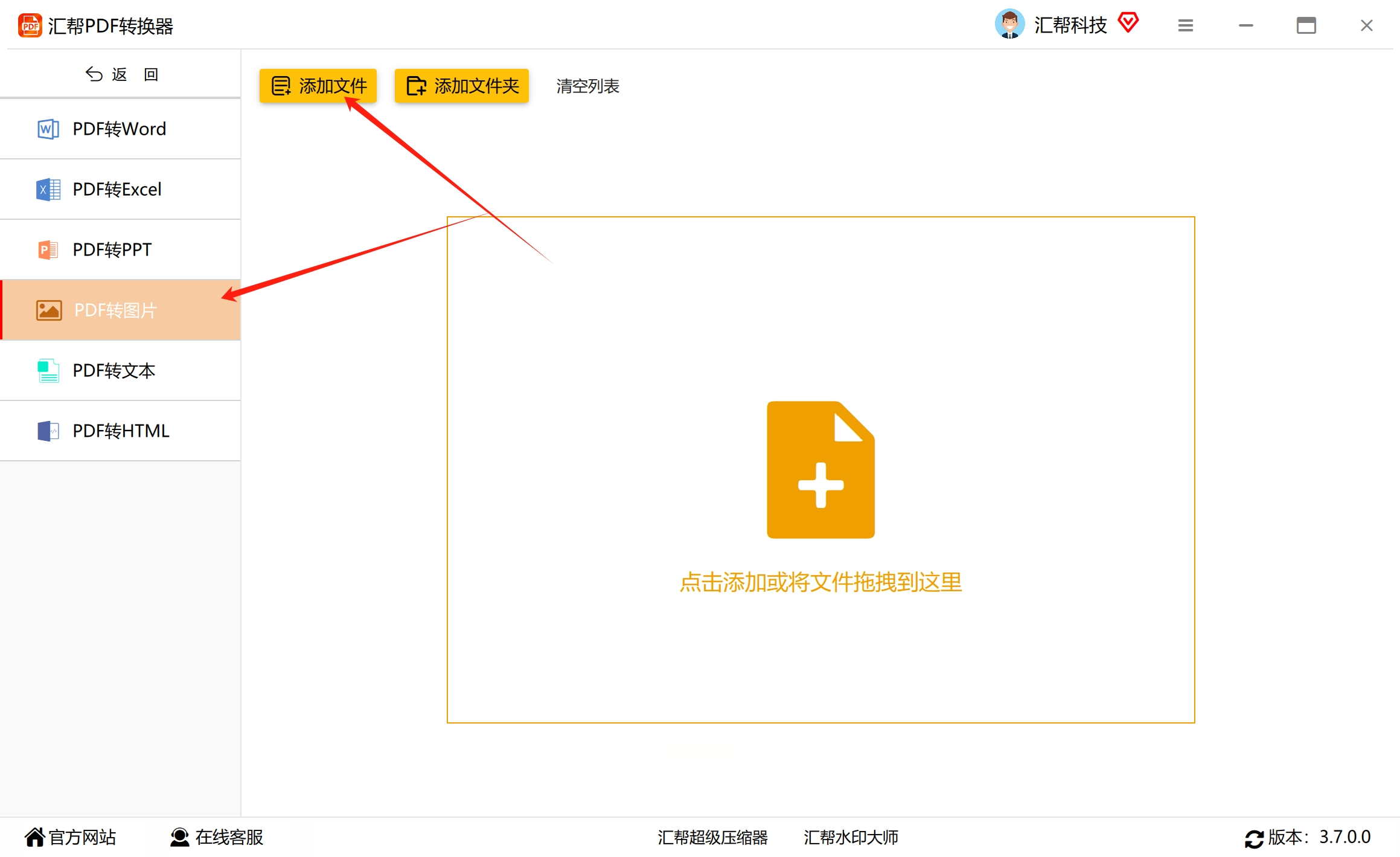
(4)在软件底部选择想要的格式和输出目录。
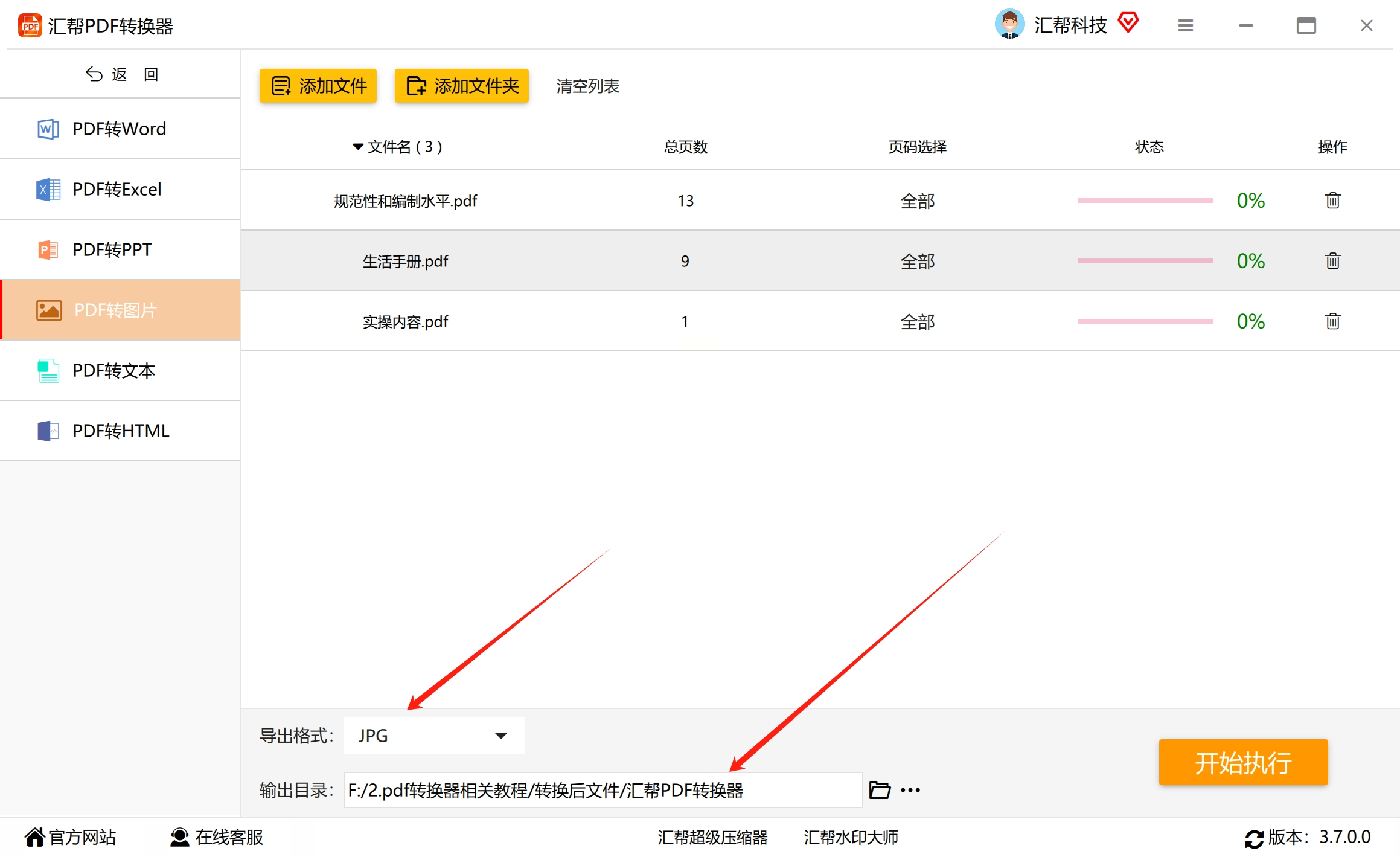
(5)点击“开始执行”按钮,等待转换完成。
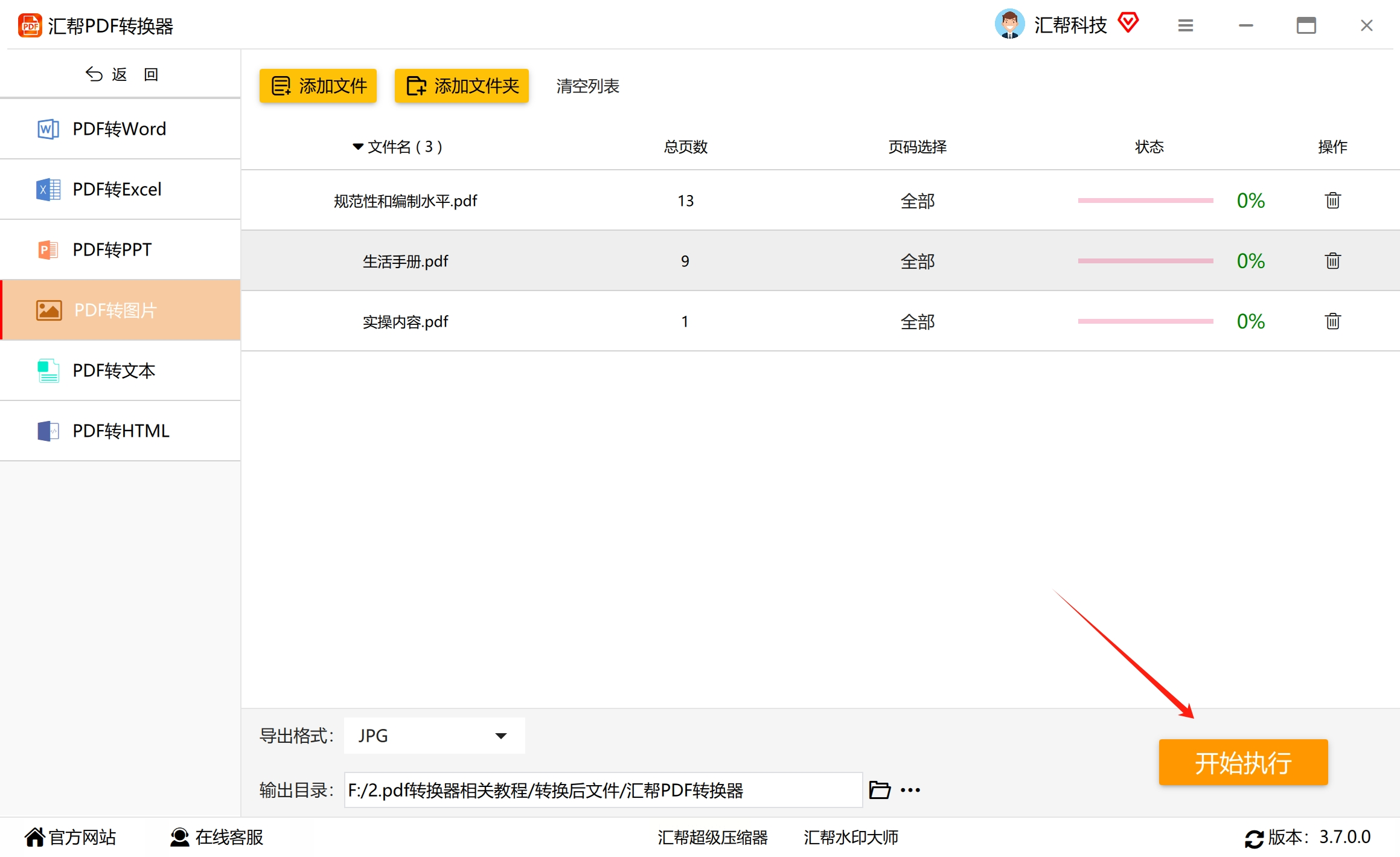
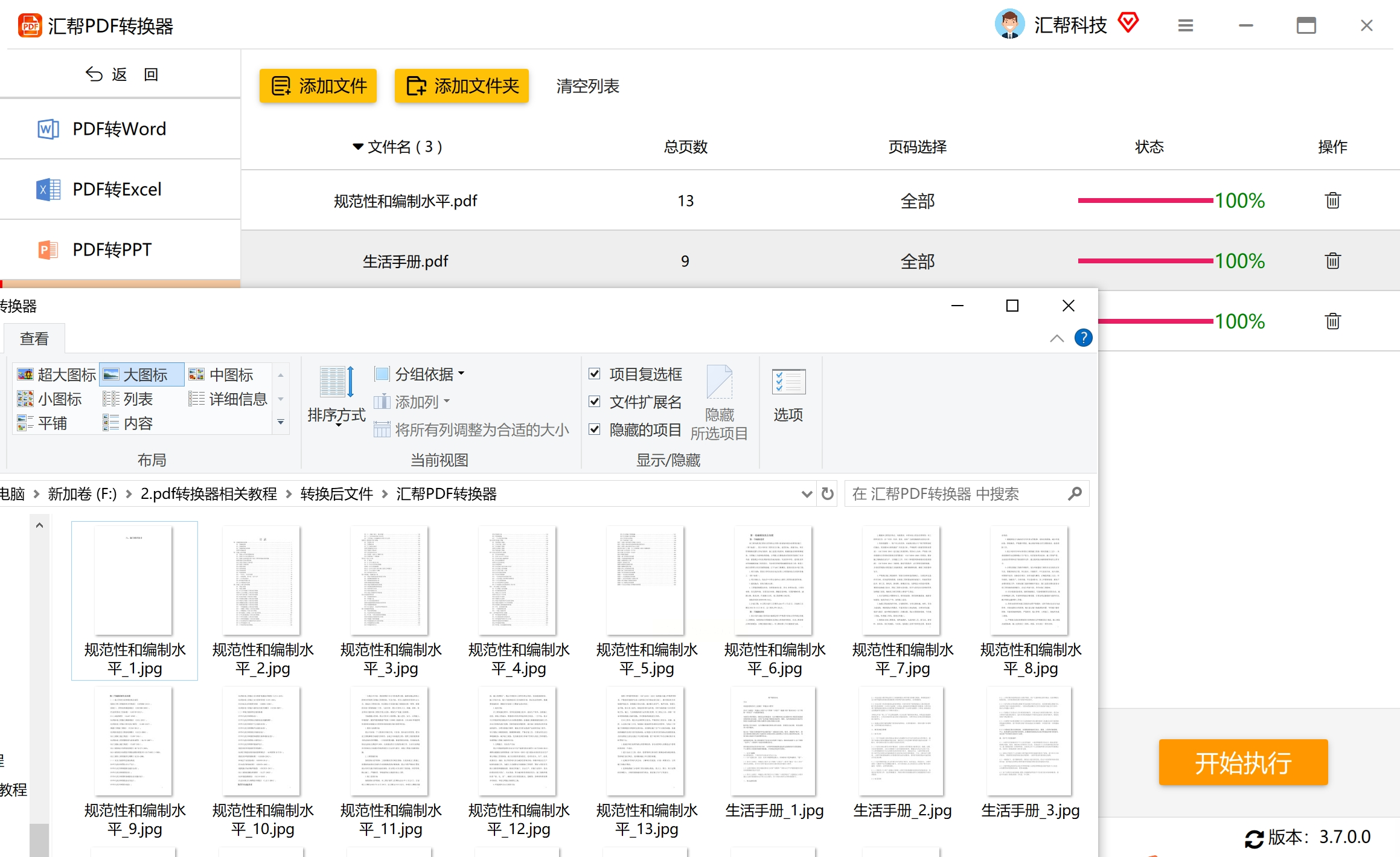
在线PDF文档转为图像功能的访问方式为找到对应在线地址,然后在页面上找到并点击“选择文件”按钮,将你所需转换的PDF文档上传到系统中。根据实际需求对转换参数进行个性化设定后,点击“开始转换”按钮,等待转换完成后点击“下载”按钮获取已经成功转换为图像格式的PDF文档。
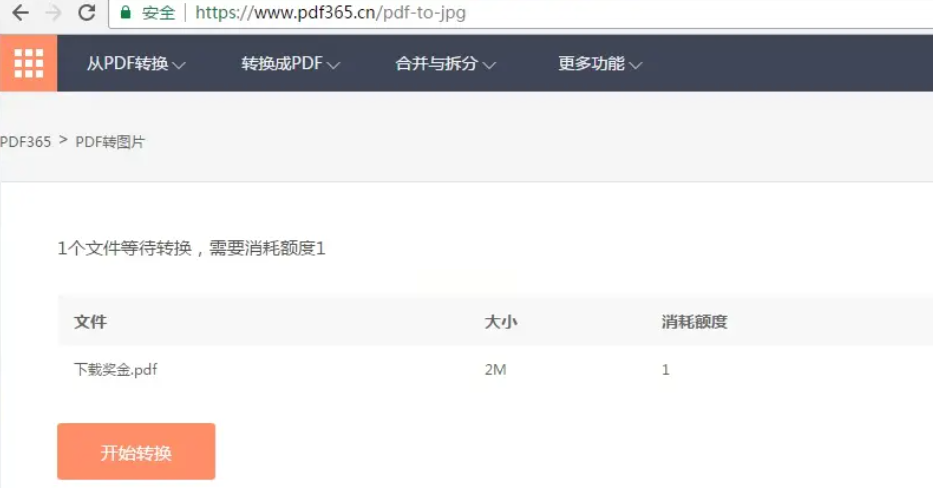
预先在个人计算机上下载并安装此款名为"优速PDF工厂"的专业PDF文件处理软件。一旦软件成功安装完毕,请双击桌面快捷方式图标以启动该应用程序。在软件主界面中,您将会发现其提供了丰富且专业的PDF文件处理功能。接下来,请点击首页中的【PDF转文件】选项,以便顺利地进入到下一步操作流程。
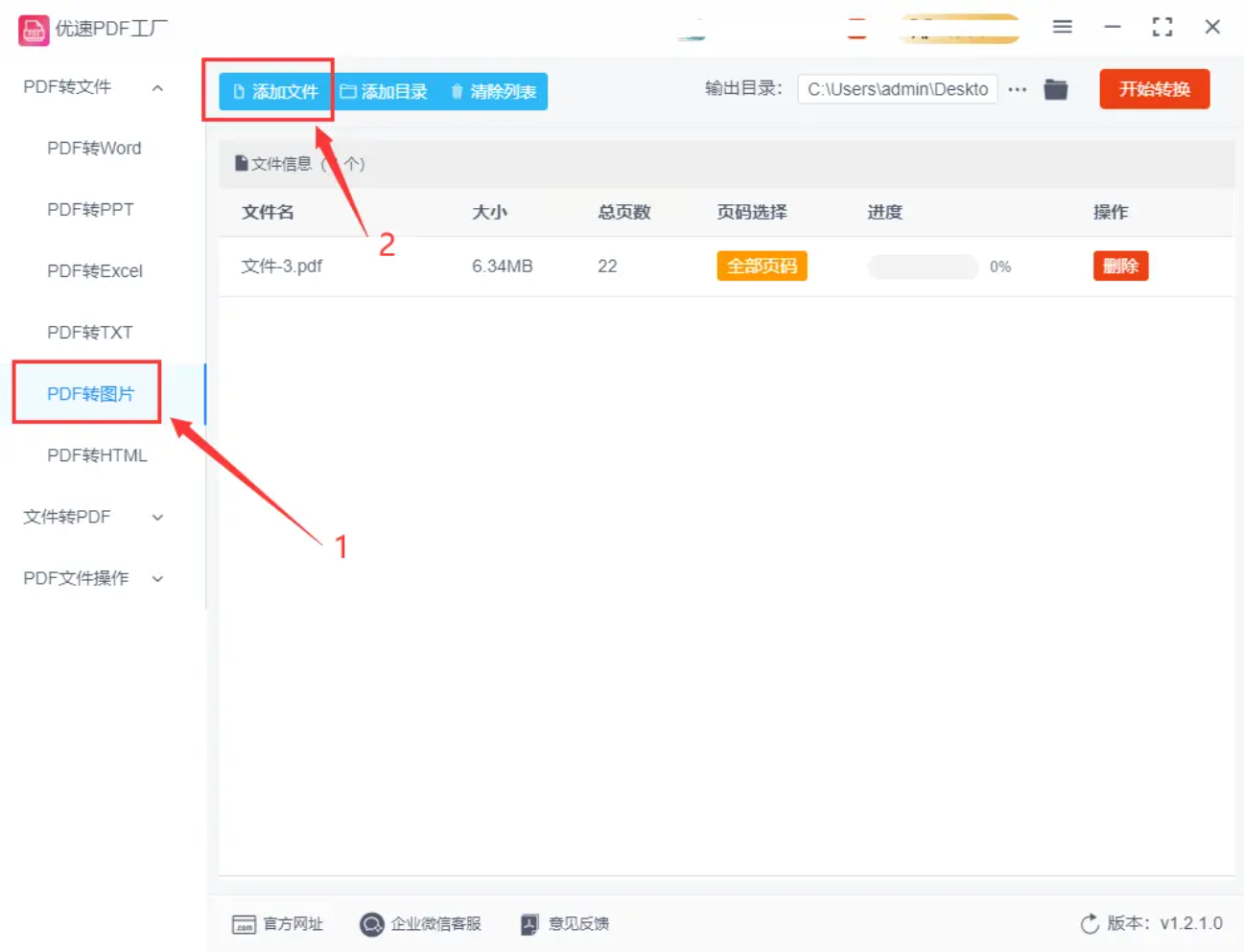
当您成功进入到软件内部页面时,请在左侧的PDF转文件菜单下方找到并单击【PDF转图片】功能选项。随后,点击【添加文件】按钮,将你希望转换为图片格式的PDF文件导入至软件之中。选择你期望转换为JPG图片的PDF文件页面页码,然后点击开始转换按钮。
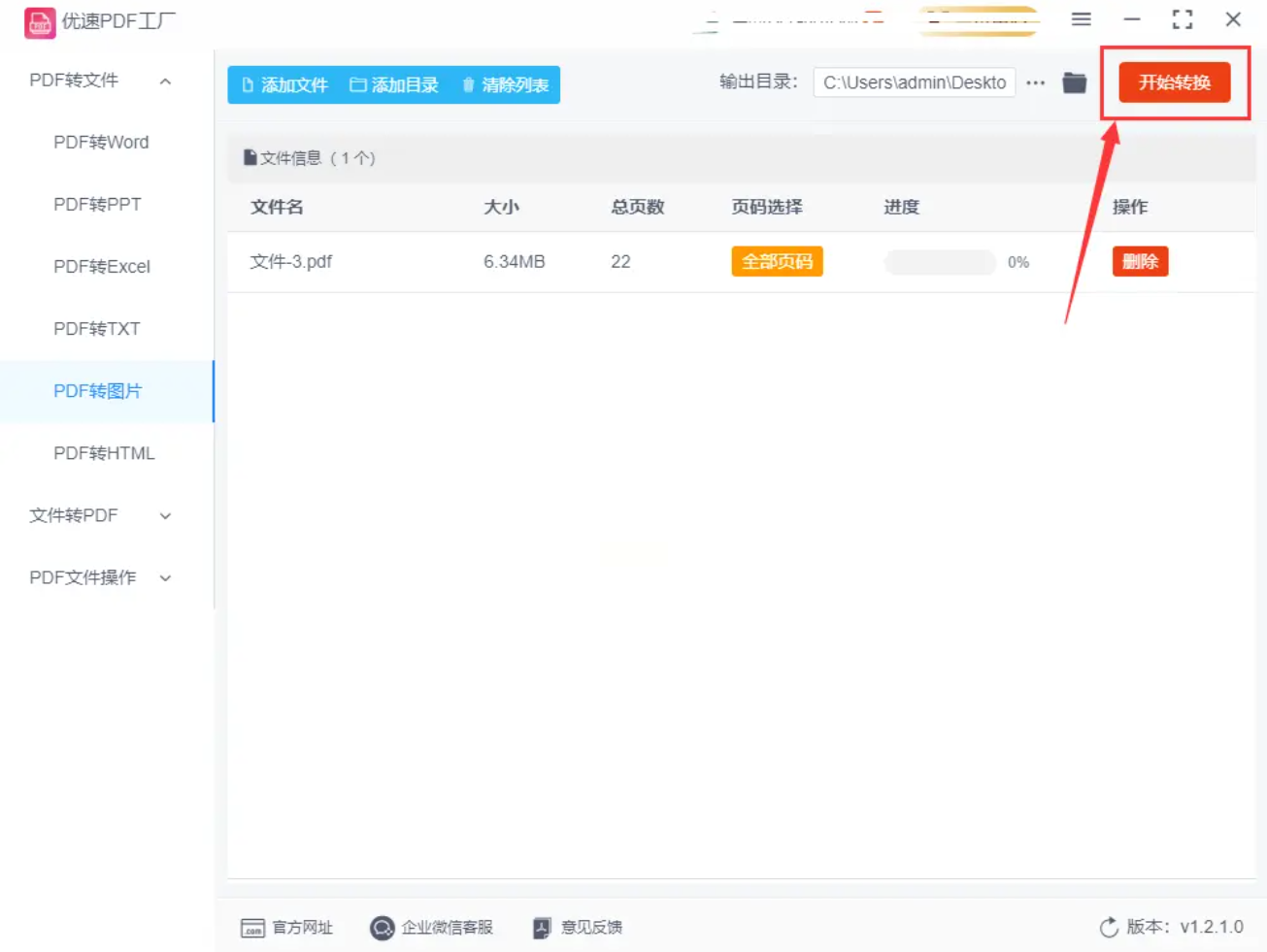
如果你的PDF文件内容相对简单且数量不多,那么使用截图工具将PDF页面截图保存为JPG图片也是一种快速简便的方法。首先,打开你想要转换的PDF文件,然后使用系统自带的截图工具(如Windows的“截图和草图”或Mac的“Snagit”等)对PDF页面进行截图。
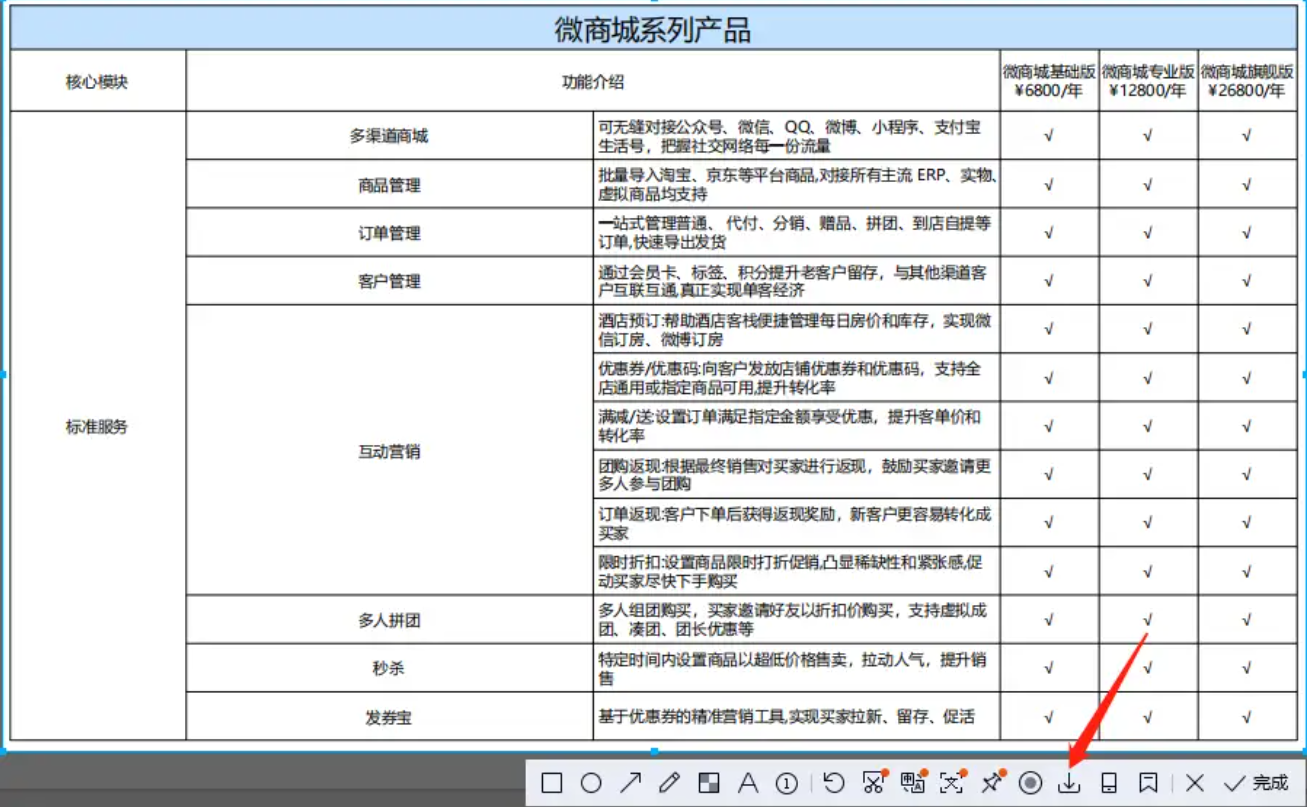
截图时可以根据需要调整截图区域的大小和位置。截图完成后,将图片保存为JPG格式即可。
最近推出的一些AI智能转换工具,可以自动将PDF文档转换为多种格式的图片,包括JPG、PNG等。此类工具通常需要联网,并且可能有一定的免费转换次数限制。具体使用步骤和功能取决于所选择的软件。
无论是哪种方法,都能轻松实现PDF到JPG的转换。在工作或学习中,选择合适的方法将会显著提高你的工作效率,并且能够更好地解决实际问题。
如果想要深入了解我们的产品,请到 汇帮科技官网 中了解更多产品信息!
没有找到您需要的答案?
不着急,我们有专业的在线客服为您解答!

请扫描客服二维码